登录
- 微信登录
- 手机号登录
微信扫码关注“汇帮科技”快速登录
Loading...
点击刷新
请在微信【汇帮科技】内点击授权
300秒后二维码将过期
二维码已过期,点击刷新获取新二维码
登录
登录
其他登录方式
来源:汇帮科技 修改日期:2025-09-26 15:00
你是不是也遇到过这种情况:好不容易下载了一个视频,结果因为格式是WMV,手机打不开、平板播不了,连电视都识别不出来?别急,这太正常了!WMV是Windows家的“老传统”了,放到其他设备上就容易“闹脾气”。而MP4呢,简直就是视频界的“万能通行证”,几乎什么设备都认它。
今天我就来帮你彻底解决这个问题!不用学复杂的技术,不用买昂贵的软件,更不用求人。我整理了六种实用方法,从一键转换到专业处理,一步步带你操作。哪怕你从来没转换过格式,也能轻松搞定!咱们争取今天学完,以后再遇到WMV视频,再也不头疼!

这个工具特别适合新手,界面清爽,点几下就能完成转换。你不用担心广告弹窗,也不用怕操作复杂。咱们一步步来:
步骤一:打开软件后,你会看到首页有几个大按钮。直接点“视频转换”那个选项。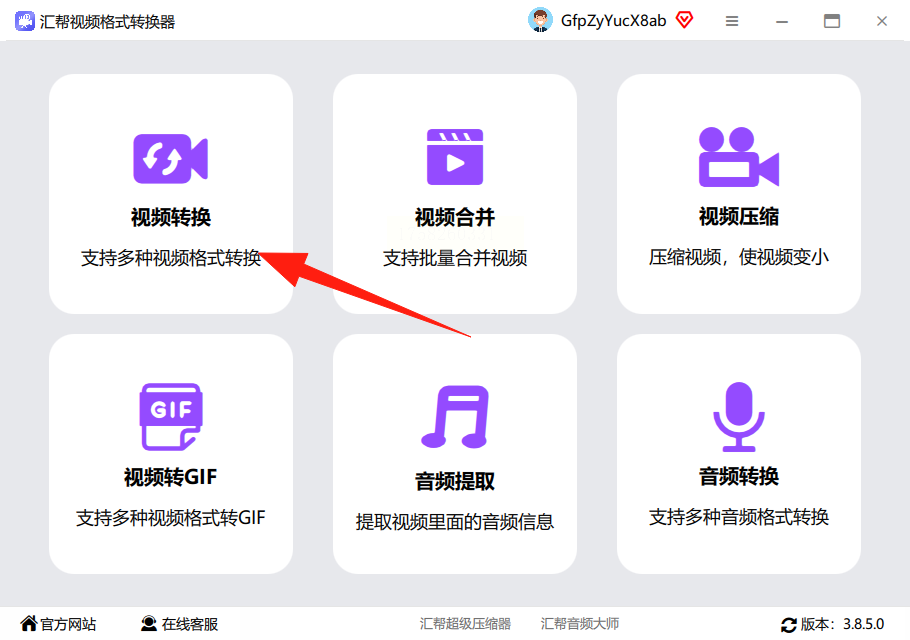
步骤二:添加你要转的视频。可以点击“添加文件”选单个文件,也可以直接把你电脑里的WMV视频拖到软件窗口里——就像拖文件到文件夹一样简单。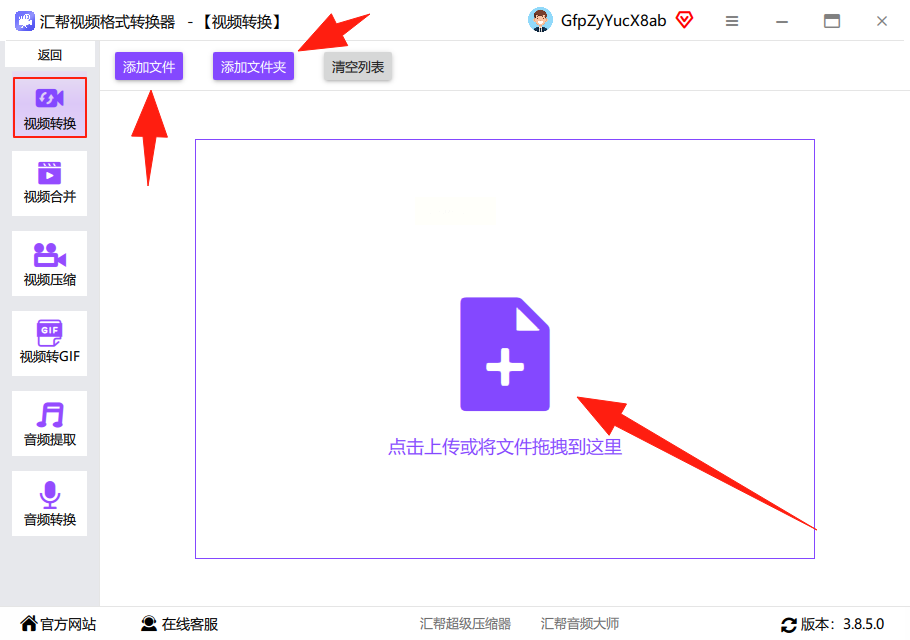
步骤三:接下来选择输出格式。在格式下拉菜单里选“MP4”。如果你希望视频更清晰或文件更小,可以调整比特率;如果想改变视频大小,就修改视频尺寸。这些都不改的话,默认效果就已经很不错了!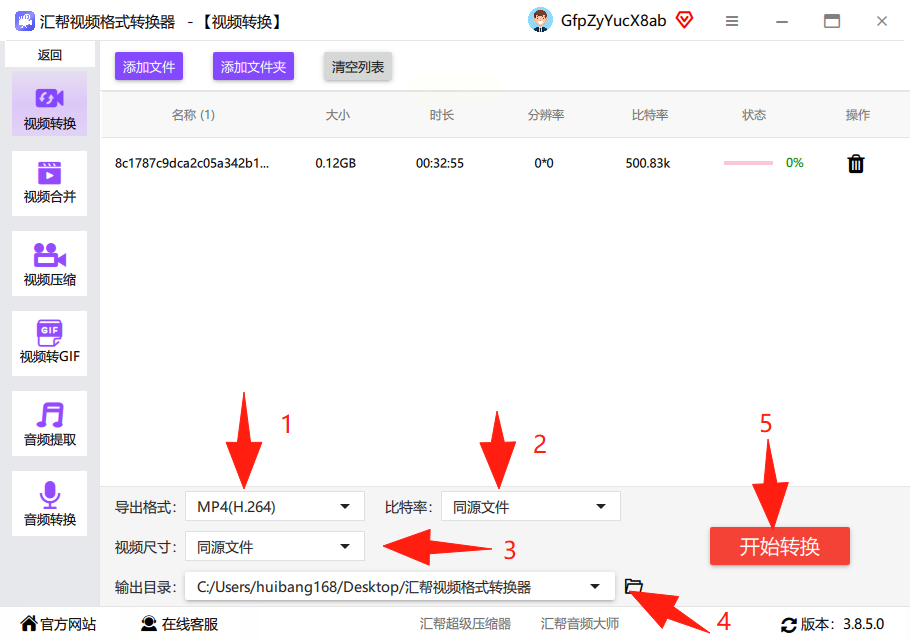
步骤四:最后选个保存位置,点击“开始转换”。等右边进度条跑到100%,你的MP4视频就转换好了!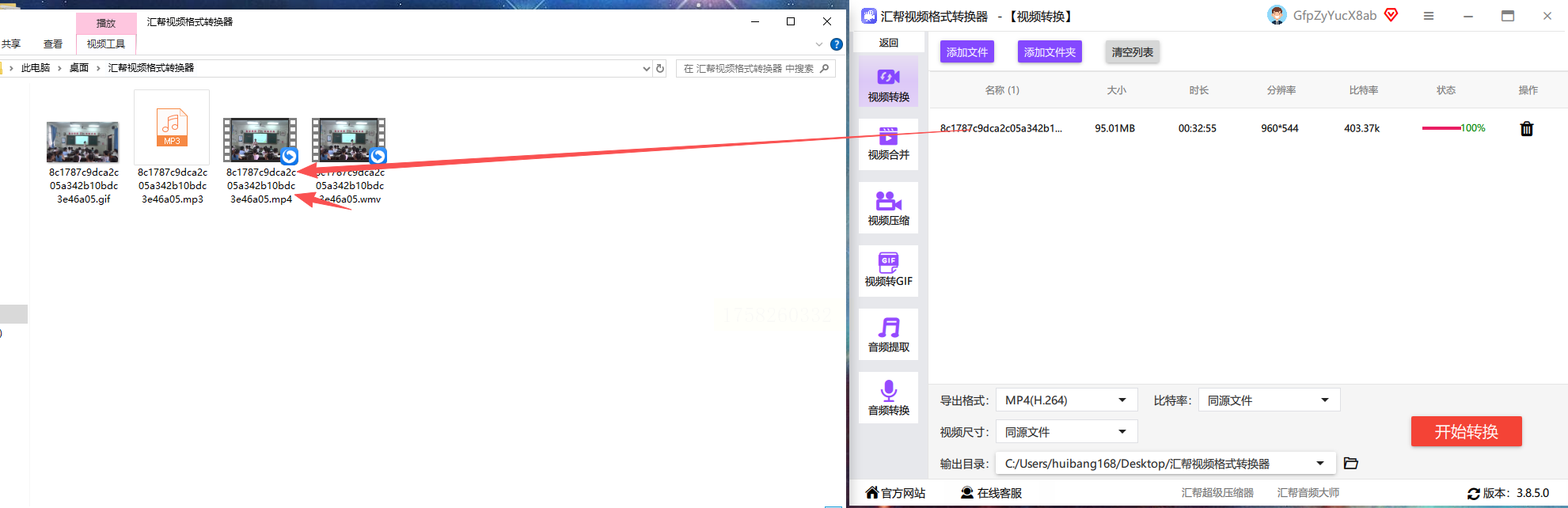
这个方法不仅支持MP4,也能转成MOV、AVI等其他格式。下次如果想转音频或者压缩视频,也可以用它试试看。
如果你不想装软件,可以试试在线转换。Zamzar是一个老牌转换网站,用浏览器就能操作。
步骤一:打开Zamzar网站,点击“Add Files”上传你的WMV文件。
步骤二:在格式选择中挑中“MP4”。
步骤三:输入你的邮箱地址,它转换完后会发邮件通知你。
步骤四:等邮件来了之后,点击下载链接就能拿到转换后的MP4文件。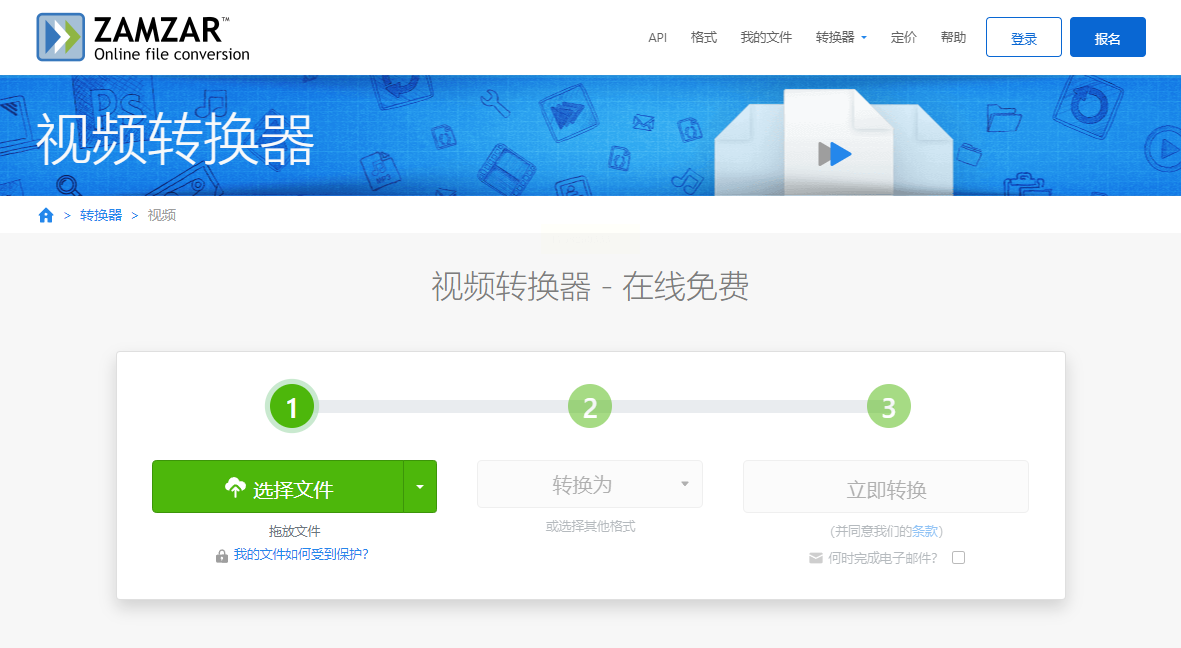
需要注意的是,这种方法需要稳定的网络,而且如果视频很大,上传和转换可能需要一点时间。
如果你用的是Windows系统,说不定根本不用额外装软件!系统自带的“照片”应用其实也能转换格式。
步骤一:找到你的WMV视频文件,右键点击它。
步骤二:选择“打开方式”→“照片”。
步骤三:等视频播放后,点击屏幕右上角的“…”或者右键菜单。
步骤四:选择“另存为”,然后在保存类型中选“MP4”,点击保存就可以了。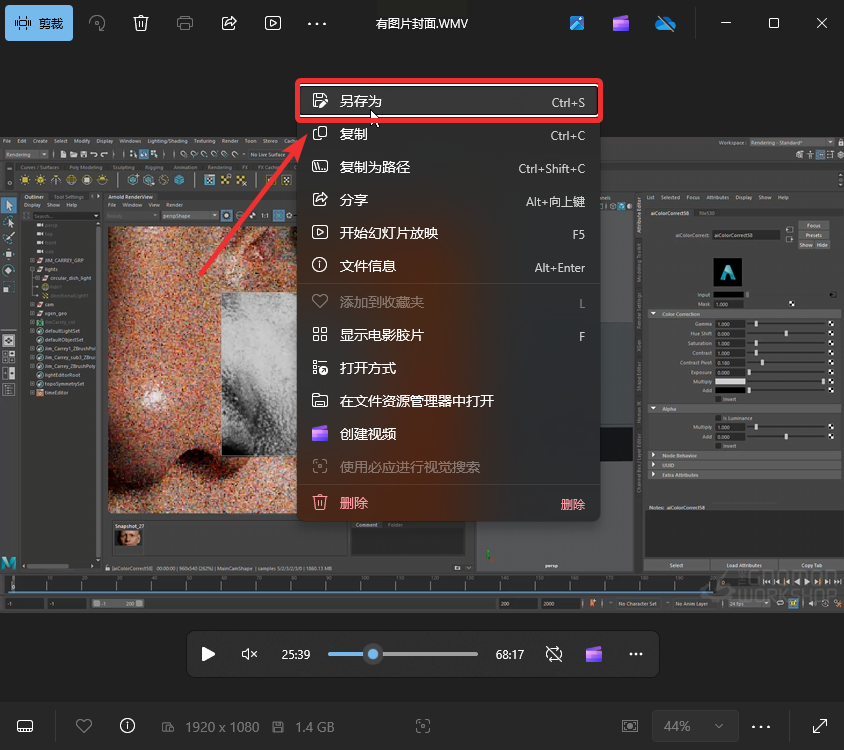
这种方法超级简单,但要注意:不是所有Windows版本都有这个功能。如果不显示“另存为MP4”选项,可能就得换其他方法了。
如果你平时会做视频剪辑,那用PR来转格式就像用菜刀切西瓜——大材小用,但确实好用!
步骤一:打开PR,新建项目后把WMV视频导入到素材库。
步骤二:将视频拖到时间轨道上。
步骤三:点击“文件”→“导出”→“媒体”。
步骤四:在格式中选择“H.264”(这其实就是MP4格式),再选好保存位置,点“导出”。
用PR转出来的视频质量往往更好,而且可以同时做剪辑、加字幕、调颜色。当然,软件比较复杂,如果你只是单纯想转格式,可能没必要特意学它。
这是一个“野路子”,有时候有效,但风险不小!你最好谨慎使用。
步骤一:找到WMV视频文件,右键选择“重命名”。
步骤二:把文件名最后的“.wmv”改成“.mp4”。
步骤三:按回车键,系统会提示“改变扩展名可能导致文件不可用”,你点“是”就行。
成功与否完全看运气。有些视频因为编码兼容,改了后缀就能播放;但很多视频会因此损坏打不开。所以除非你手头没有其他工具,否则不推荐用这招。
很多人可能听过这个工具,免费又强大,支持的格式非常多。
步骤一:安装并打开格式工厂,在“视频”分类中找到“MP4”。
步骤二:点击“添加文件”,选中你的WMV视频。
步骤三:在输出设置里可以调整质量、尺寸等,然后点“确定”。
步骤四:回到主界面,按“开始”按钮,转换就自动进行了。
格式工厂稍微有点老旧,但确实经典好用。转换速度不错,而且批量处理也很方便。
常见问题解答
❓ 转换后的视频画质会变差吗?
只要你选择的输出比特率和分辨率不低于原视频,画质几乎看不出区别。如果为了节省空间调低了参数,画质可能会下降。
❓ 转换需要很长时间吗?
这取决于视频大小和电脑性能。一般几分钟的视频几十秒就能转完,大的文件可能需要更久。
❓ 转换失败怎么办?
可能是原视频文件损坏,或者软件不支持该编码。可以换一个工具重试,或者尝试修复原视频。
❓ 转换过程中电脑卡顿正常吗?
视频转换会占用一些CPU资源,有点卡是正常的。如果特别卡,可以关闭其他程序再试。
怎么样?这六种方法从简单到专业、从离线到在线,基本覆盖了所有使用场景。你完全可以根据自己的设备和习惯,选一个最合适的方式操作。
如果想要深入了解我们的产品,请到 汇帮科技官网 中了解更多产品信息!
没有找到您需要的答案?
不着急,我们有专业的在线客服为您解答!

请扫描客服二维码